フレッツ 光ネクスト サポート情報
接続設定
■PPPoEの設定: Windows Vista 接続・切断方法
OS標準搭載のPPPoE機能を利用して、インターネットやNGN(サービス情報サイト)などへの接続・切断をする方法です。※事前にPPPoEの接続先設定を行ってください。接続先設定方法の詳細につきましては、こちらをご覧ください。
●接続方法
- スタートメニューから【接続先】をクリックしてください。
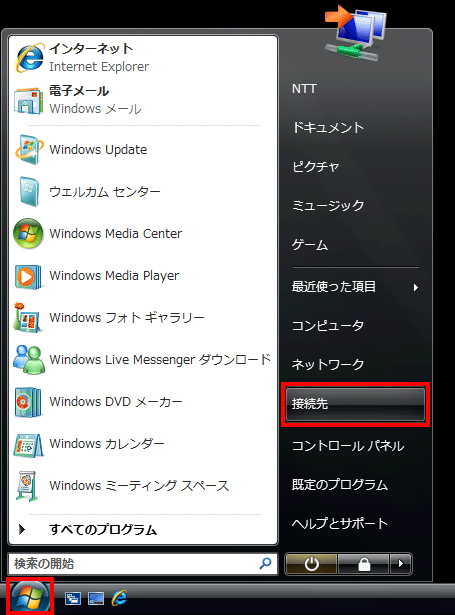
- 「ネットワークに接続」画面が表示されますので、接続したいネットワーク(接続先)を選択し、【接続】をクリックしてください。
※インターネットとNGNは別の接続先になります。
ここでは例として、インターネットへの接続先設定【ISP-A】を選択しています。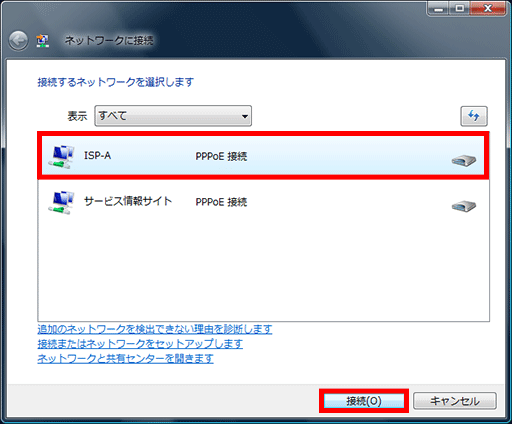
- パスワードを保存しない設定になっている場合、ダイアログボックスが表示されますので、【パスワード】を入力し、【接続】をクリックしてください。
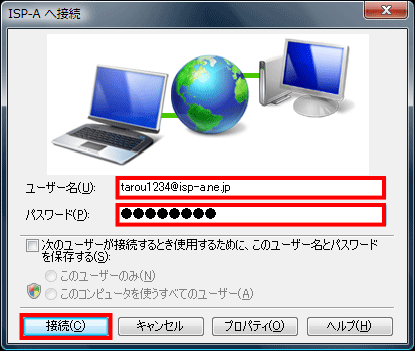
- 正常に接続されましたら、【閉じる】をクリックしてください。
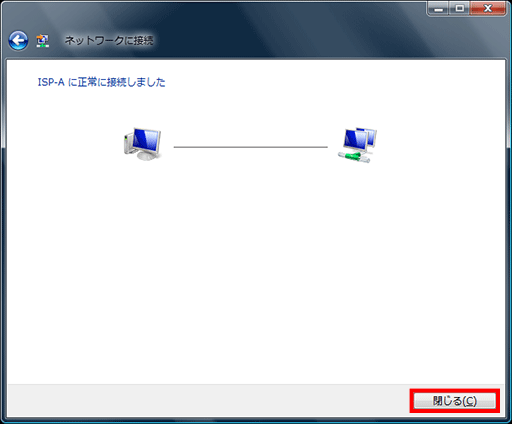
※正常に接続が完了すると、タスクトレイ上のアイコン表示が変化します。
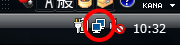
→ 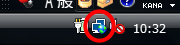
- ブラウザを起動し、アドレス欄にURLを入力して、正しくページが表示されるか確認してください。
インターネット接続の場合 ホームページのURLを入力してください。(例:http://flets.com/) NGN接続の場合 「http://www.v4flets-east.jp/」と入力してください。
※NGN接続用のユーザIDとパスワードでは、インターネット上のホームページは表示できませんので、ブラウザを起動した際は「ページが表示できません」の画面が表示されます。
※サイト画面はリニューアルなどにより変わる場合がございます。
【インターネット接続の場合】
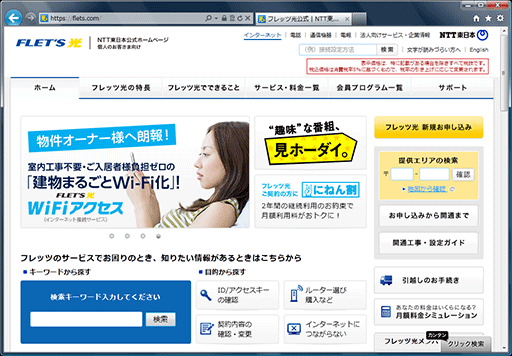
【NGN接続の場合】
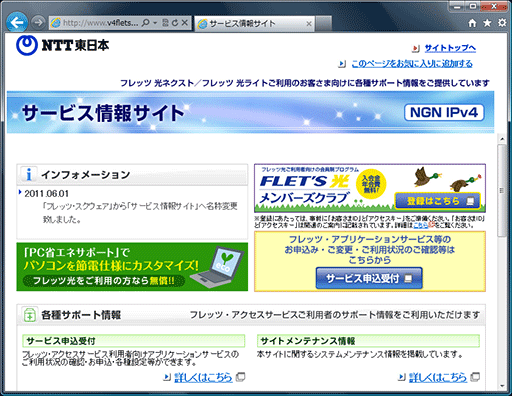
以上で、接続は完了です。
※Windows Vista/Vista Service Pack 1,2の標準PPPoE接続ではマルチセッションはできません。
NGNに接続する際は、一旦インターネット接続を切断し、NGNの接続アカウントで接続し直してください。
●切断方法
- スタートメニューから【接続先】をクリックしてください。
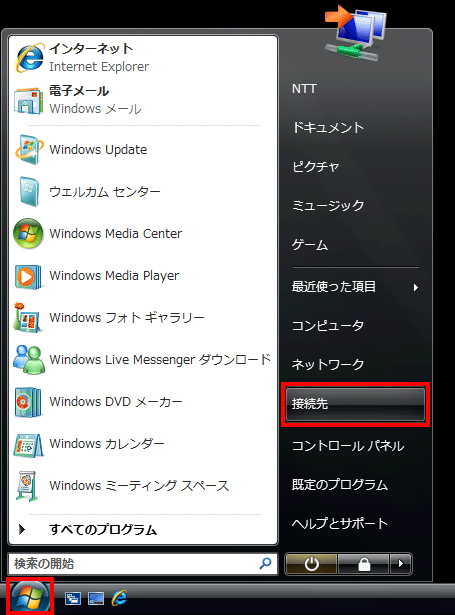
- 「ネットワークに接続」画面が表示されますので、「接続済み」のネットワーク(接続先)を選択し、【切断】をクリックしてください。
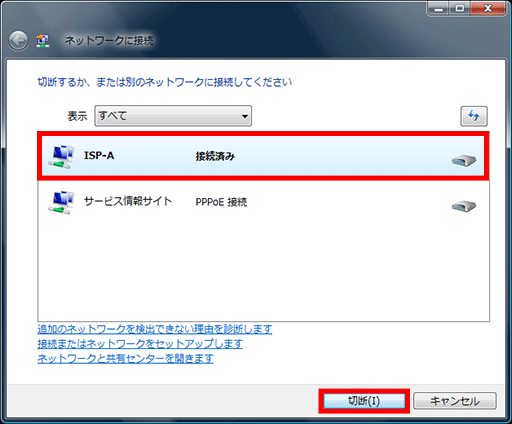
- 正常に切断されましたら、【閉じる】をクリックしてください。
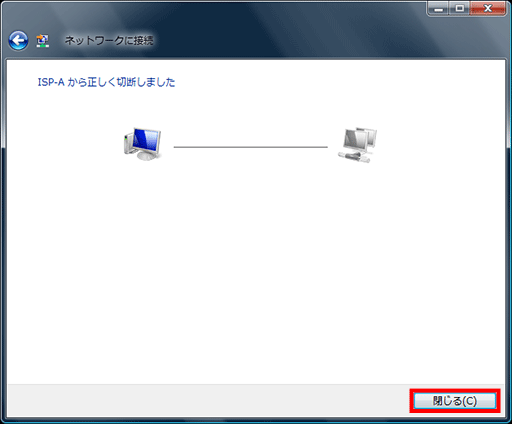
※正常に切断が完了すると、タスクトレイ上のアイコン表示が変化します。
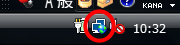
→ 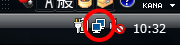
以上で、切断は完了です。